Wix Mobile Apps: In-App-Käufe bei Apple einrichten
6 min
In diesem Artikel
- Schritt 1 | In-App-Käufe für Apple einrichten
- Schritt 2 | Wählen, welche digitalen Produkte und/oder Services du auf In-App-Käufe anbieten möchtest
- Schritt 3 | Auf die Genehmigung deiner Services durch Apple warten
- FAQs
Mit der Option In-App-Käufe von Apple kannst du digitale Produkte und Services direkt über deine eigene App verkaufen und gewährleistest die sichersten für das System von Apple verfügbaren Transaktionen.
Wix erkennt automatisch, für welche der Services in deiner App In-App-Käufe von Apple erforderlich sind. Wenn du zum Beispiel eine Fitness-App betreibst, können Nutzer einmaligen Zugang zu einem Workout-Programm direkt über die App erwerben, was den Prozess für alle vereinfacht.
Hinweise:
In-App-Käufe unterstützt Einzelzahlungen für einmalige Gebühren und wiederkehrende Zahlungen wie Monats- oder Jahresabonnements. Einzelzahlungspläne, die mit Preisplänen verknüpft sind, und Pläne, die kostenlose Testversionen beinhalten, werden jedoch nicht unterstützt. Apps mit berechtigten Preisplänen werden unterstützt, außer Apps, die auf Einzelzahlungsplänen oder kostenlosen Testversionen basieren.
Schritt 1 | In-App-Käufe für Apple einrichten
Die meisten Einrichtungsschritte für In-App-Käufe führst du über dein Entwicklerkonto von Apple durch. Um den Prozess zu vereinfachen, stellen wir detaillierte Anweisungen in deiner App-Verwaltung zur Verfügung, die dich durch den Prozess führen.
So richtest du In-App-Käufe von Apple ein:
- Öffne die App in deiner Website-Verwaltung.
- Klicke auf den Tab mit dem Namen deiner eigenen App.
- Scrolle nach unten und klicke unter Funktionen und Einstellungen auf In-App-Kauf von Apple.
Hinweis: Wenn du noch kein Entwicklerkonto von Apple eingerichtet hast, klicke unter Richte deine App ein, um sie einzureichen und in den Stores zu veröffentlichen auf In-App-Käufe einrichten.

- Klicke neben Apples Vereinbarung über gebührenpflichtige Apps unterzeichnen auf Anweisungen öffnen. Führe die angegebenen Schritte aus, um die juristische Person einzutragen und die Vereinbarung zu unterzeichnen.
- Klicke neben Bank- und Steuerinformationen einrichten auf Anweisungen öffnen. Befolge die Anweisungen, um deine Bankverbindung und Steuerinformationen hinzuzufügen und um deine Steuerformulare einzureichen.
- Klicke auf Abschluss bestätigen.
Schritt 2 | Wählen, welche digitalen Produkte und/oder Services du auf In-App-Käufe anbieten möchtest
Sobald du den Bedingungen von Apple zugestimmt hast, werden alle digitalen Produkte oder Services, die du anbietest und die für den Verkauf über In-App-Käufe verfügbar sind, auf der Einreichungsseite angezeigt. Du kannst auswählen, was du in deine Einreichung einbeziehen oder davon ausschließen möchtest. Einige Beispiele für Produkte, die du verkaufen kannst:
- Services von Wix Bookings
- Digitale Shop-Produkte
- Veranstaltungen
- Videos
- Online-Programme
Wichtig:
Wenn du zum ersten Mal Artikel zu In-App-Käufe hinzufügst, musst du deine App bei Apple einreichen.
Um auszuwählen, welche digitalen Produkte und/oder Services eingereicht werden sollen:
- Klicke neben den Artikeln, die du zu In-App-Käufe hinzufügen möchtest, auf das zugehörige Kontrollkästchen.
Tipp: Klicke auf das Kontrollkästchen neben Name, um alle Elemente auszuwählen. - Klicke auf Listenelemente für In-App-Käufe.
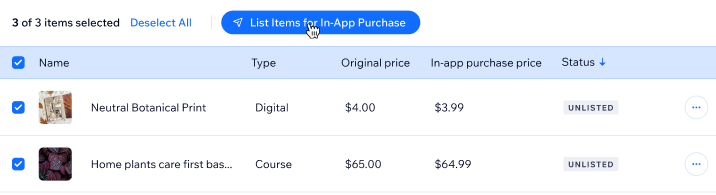
- Jedes verfügbare digitale Produkt und/oder Service ist in einer Liste im Tab In-App-Käufe von Apple enthalten. Überprüfe die Liste, um sicherzustellen, dass die Informationen korrekt sind. Neben jedem Angebot werden die Labels Zum Verkauf genehmigt oder Nicht gelistet angezeigt. So erkennst du, ob es in der Einreichung enthalten ist oder nicht. Sobald du ein Element einreichst, wird es als Ausstehend angezeigt, bis es angenommen oder abgelehnt wird.
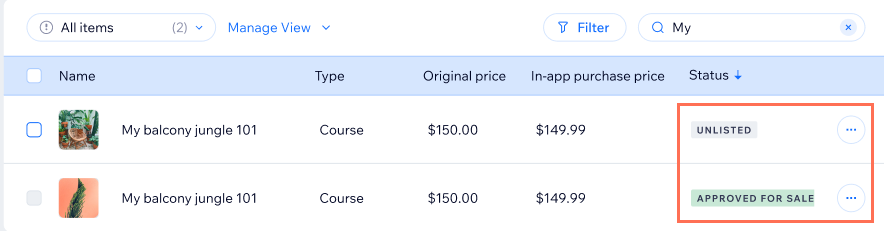
- (Optional) Wenn du eines der aufgelisteten Produkte oder Services nicht in deine Einreichung aufnehmen möchtest:
- Klicke neben einem Produkt oder Service auf das Symbol für Weitere Aktionen
 .
. - Klicke auf Aus Liste entfernen.
- Klicke neben einem Produkt oder Service auf das Symbol für Weitere Aktionen
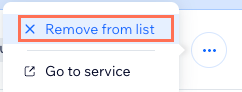
Schritt 3 | Auf die Genehmigung deiner Services durch Apple warten
Dein Antrag wird gerade von Apple überprüft. Das Label im Tab App-Überblick lautet Ausstehend.
Im Tab In-App-Käufe von Apple kannst du nachverfolgen, welche Services derzeit überprüft werden und welche genehmigt sind. Im Abschnitt Überblick kannst du oben sehen, welche Services das Label Nicht gelistet, Ausstehend (wird überprüft durch Apple) oder Zum Verkauf genehmigt tragen.
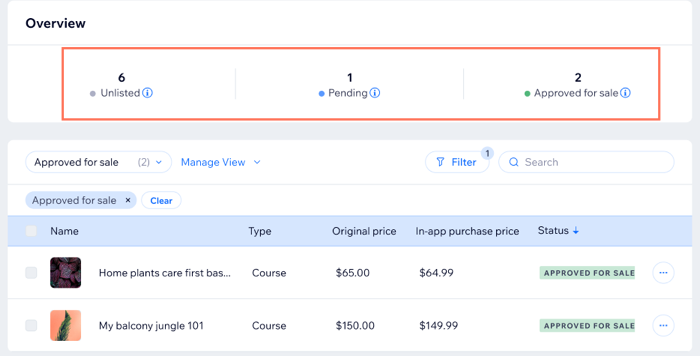
FAQs
Unten findest du einige häufig gestellte Fragen zum Einrichten der In-App-Käufe von Apple für deine eigene native App.
Warum muss ich für meine Services In-App-Käufe verwenden?
Kann ich Services, Produkte oder Abonnements anbieten, ohne In-App-Käufe von Apple zu nutzen?
Wie lange dauert es, bis Apple meine Einreichung von In-App-Käufe bestätigt?
Welche digitalen Produkte und Services kann ich über In-App-Käufe von Apple verkaufen?
Wie viel Prozent nimmt Apple, wenn ich meine digitalen Services in der App verkaufe?
Kann ich meine Services bearbeiten, bevor ich sie zu meiner Einreichung hinzufüge?
Muss ich meine App jedes Mal erneut einreichen, wenn ich In-App-Käufe weitere Services hinzufüge?
Was passiert, wenn ein Nutzer für einen In-App-Kauf eine Rückerstattung anfordert?
Kann ich einen Artikel ausblenden, wenn ich nicht möchte, dass er im Rahmen von In-App-Käufe verkauft wird?
Für welche Arten von Buchungsservices muss ich In-App-Käufe einrichten?
Muss ich In-App-Käufe für physische Waren einrichten, die über Wix Stores verkauft werden?

